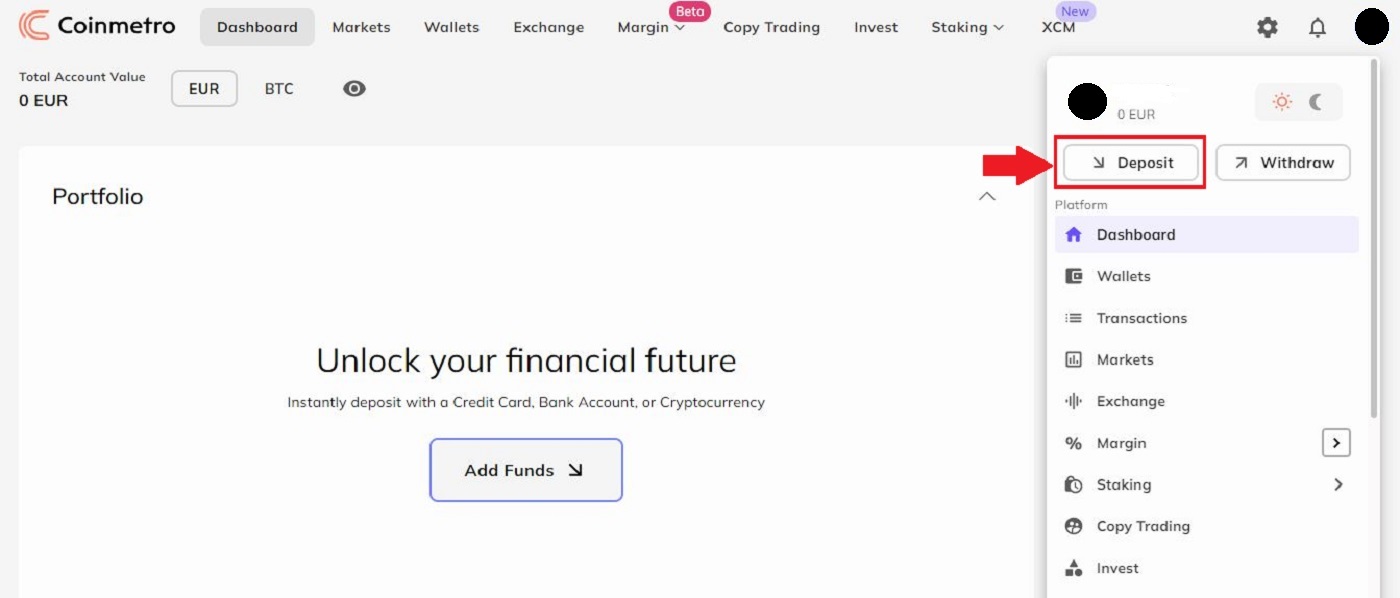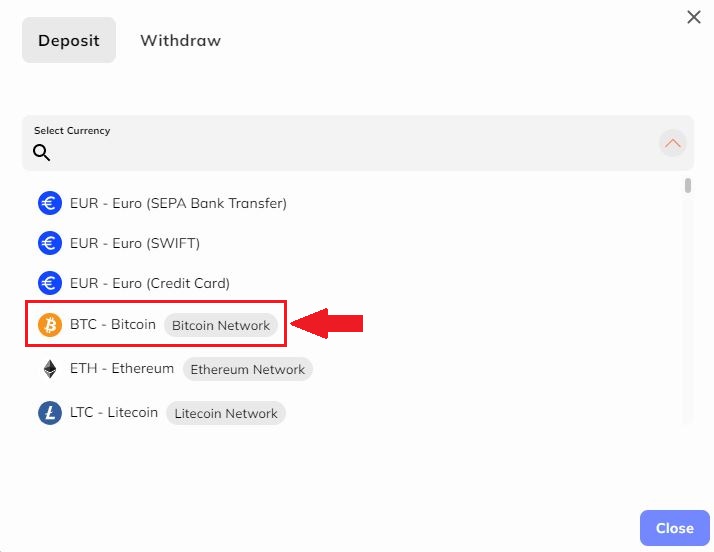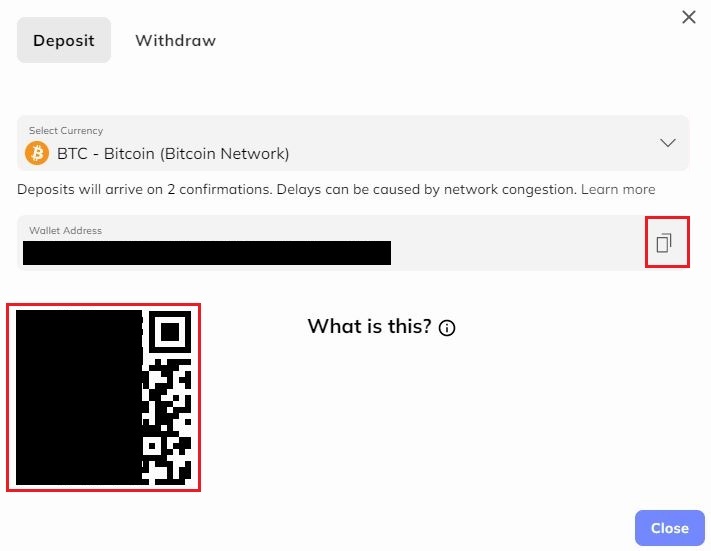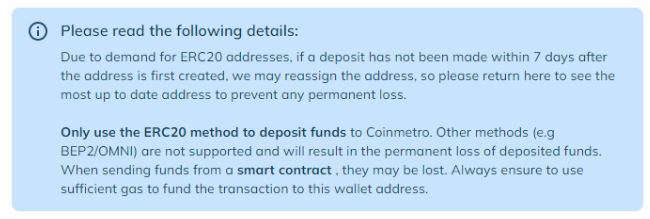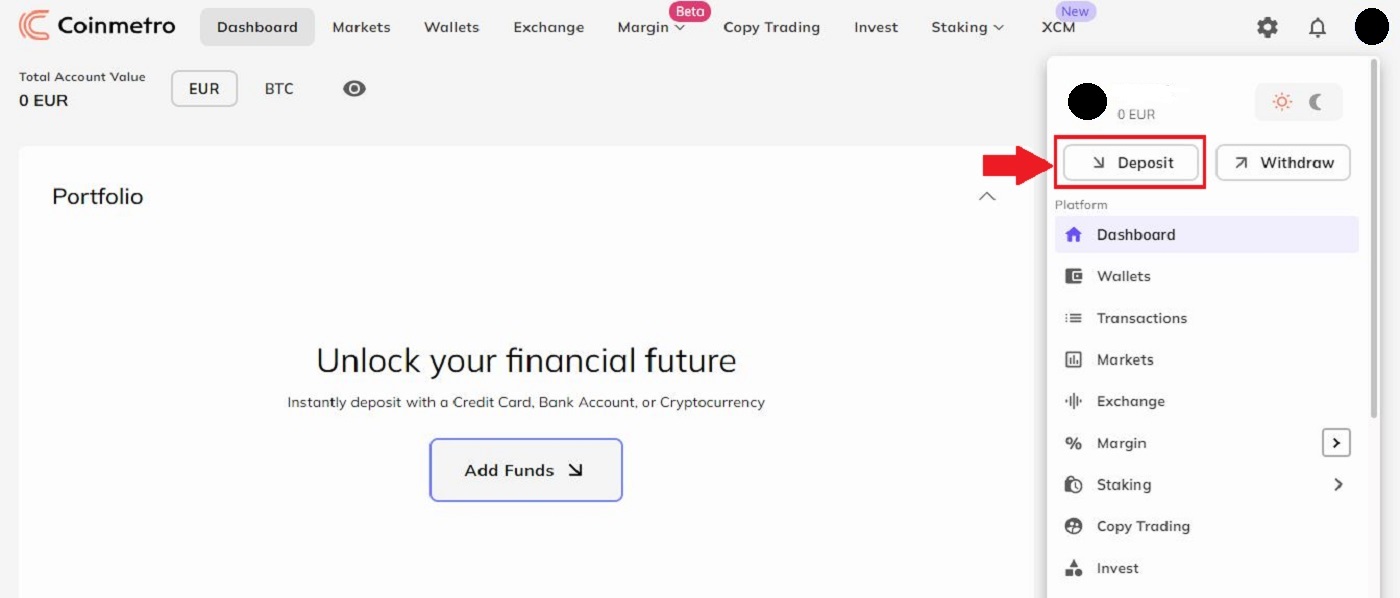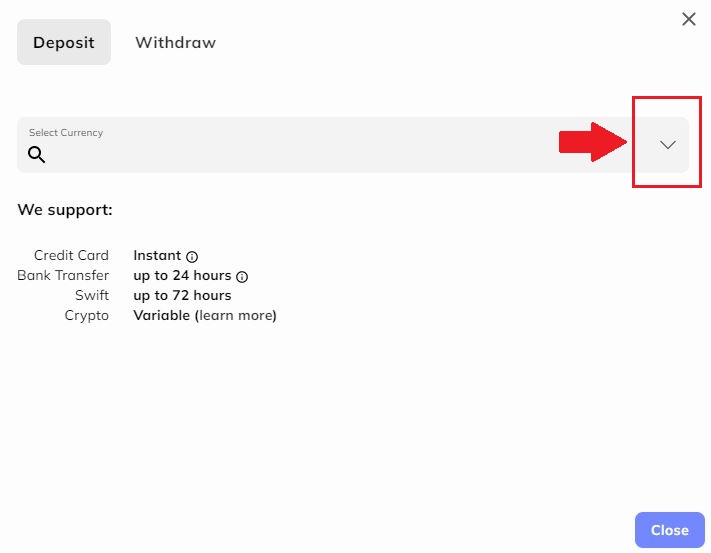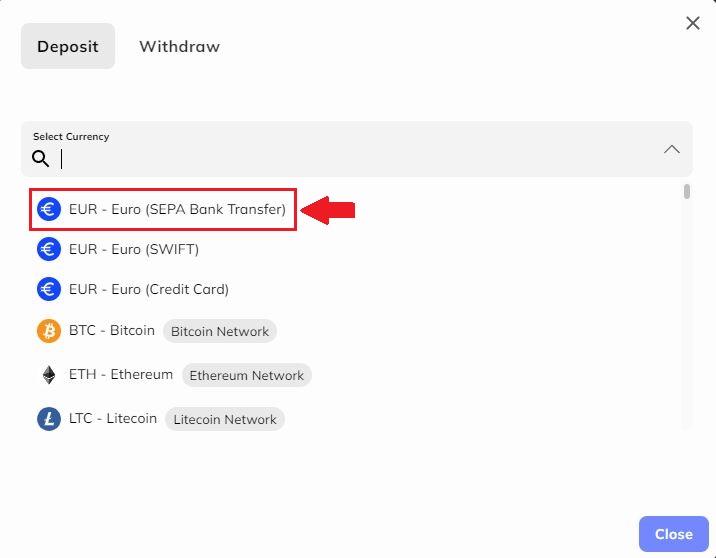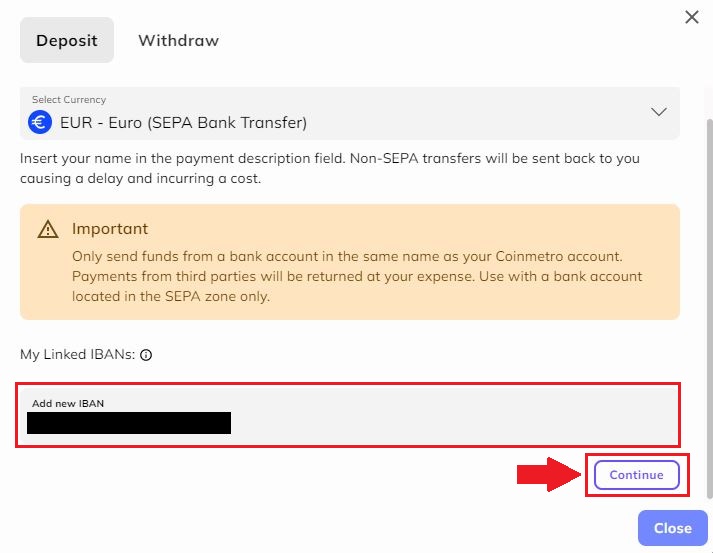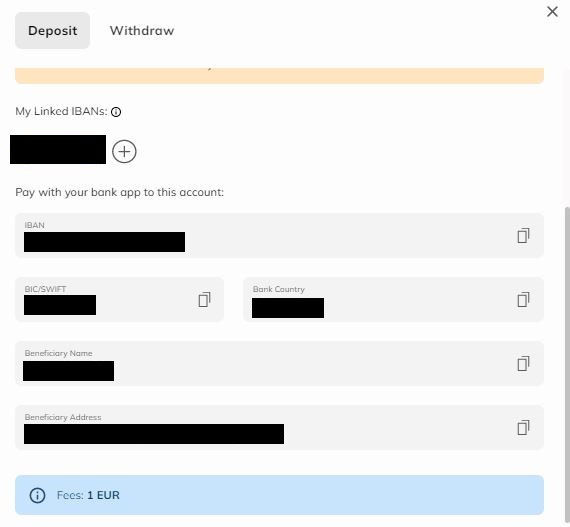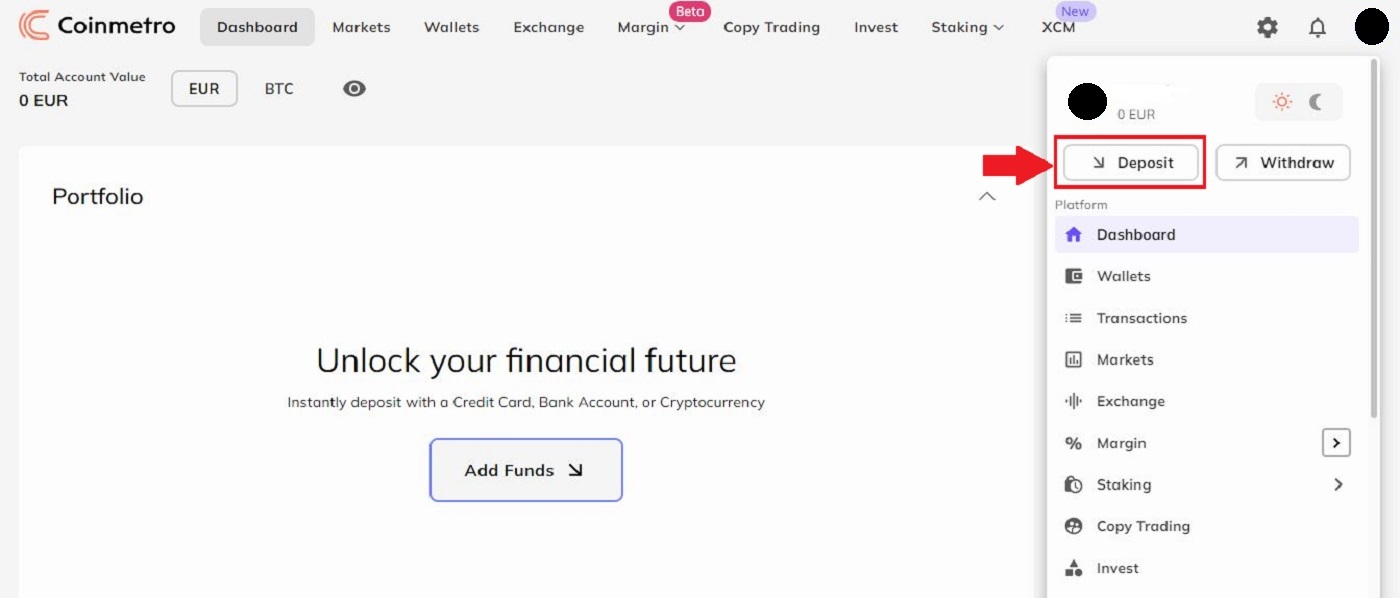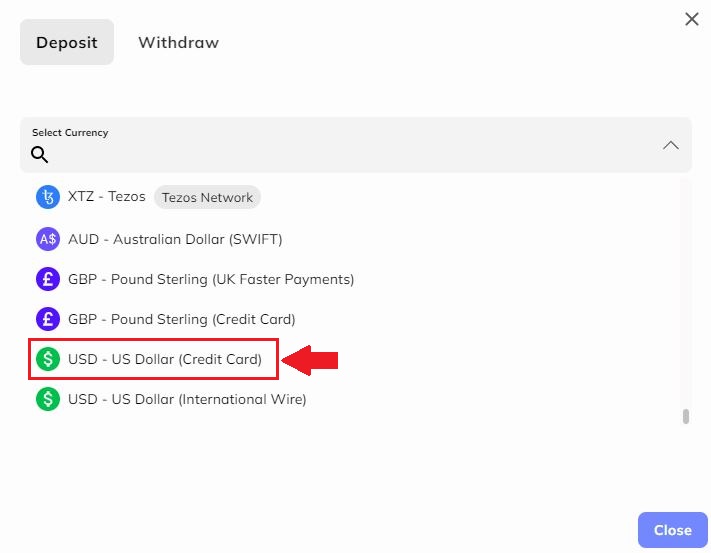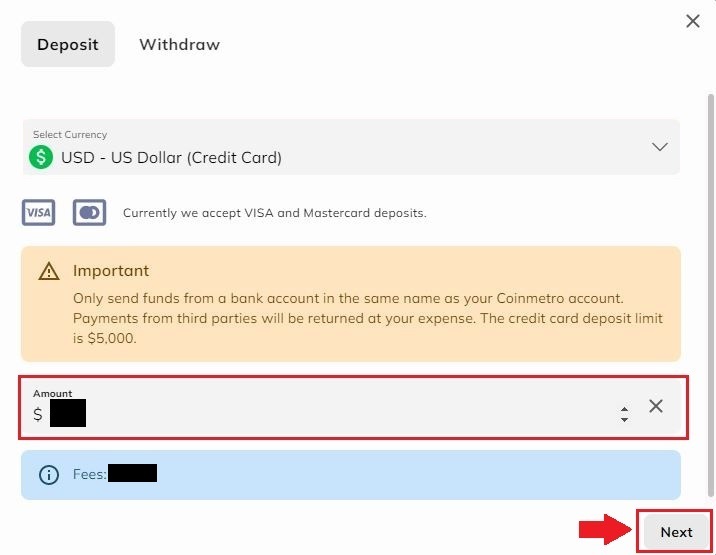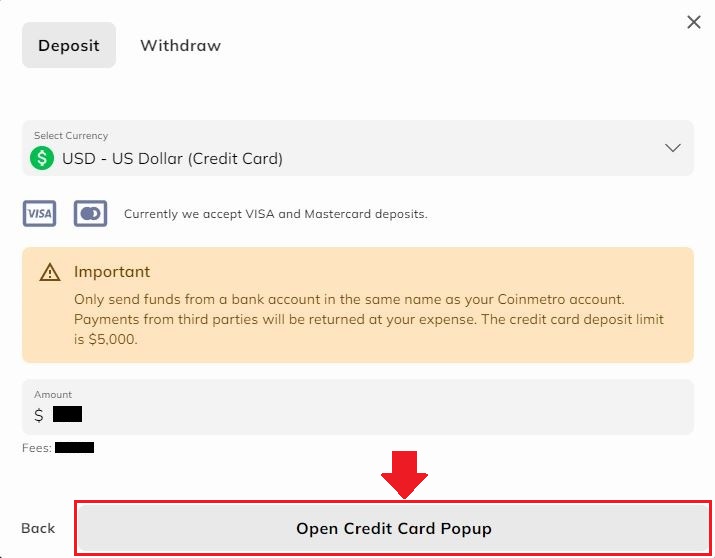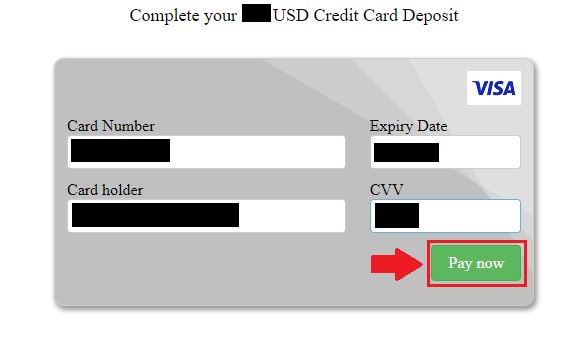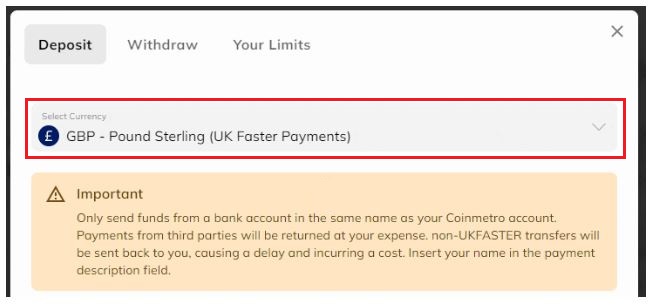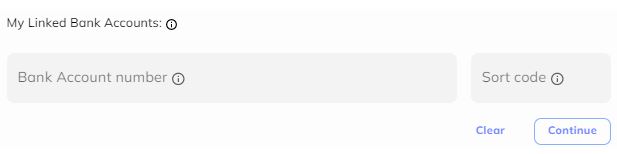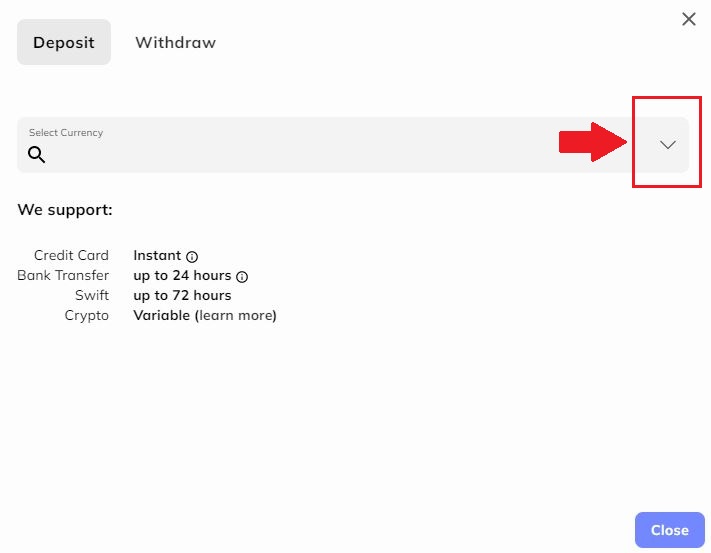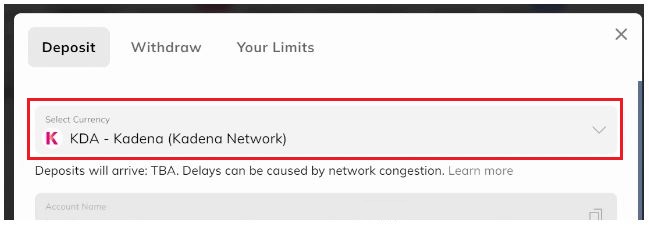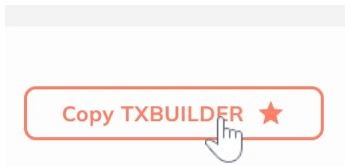Coinmetro에서 암호화폐를 입금하고 거래하는 방법
은행 송금 및 신용 카드를 사용하여 국가에 따라 EUR, USD, KDA, GBP 및 AUD를 포함하여 최대 50개 이상의 법정 통화를 Coinmetro 계정에 입금할 수 있습니다.
Coinmetro에서 돈을 입금하고 거래하는 방법을 보여드리겠습니다.
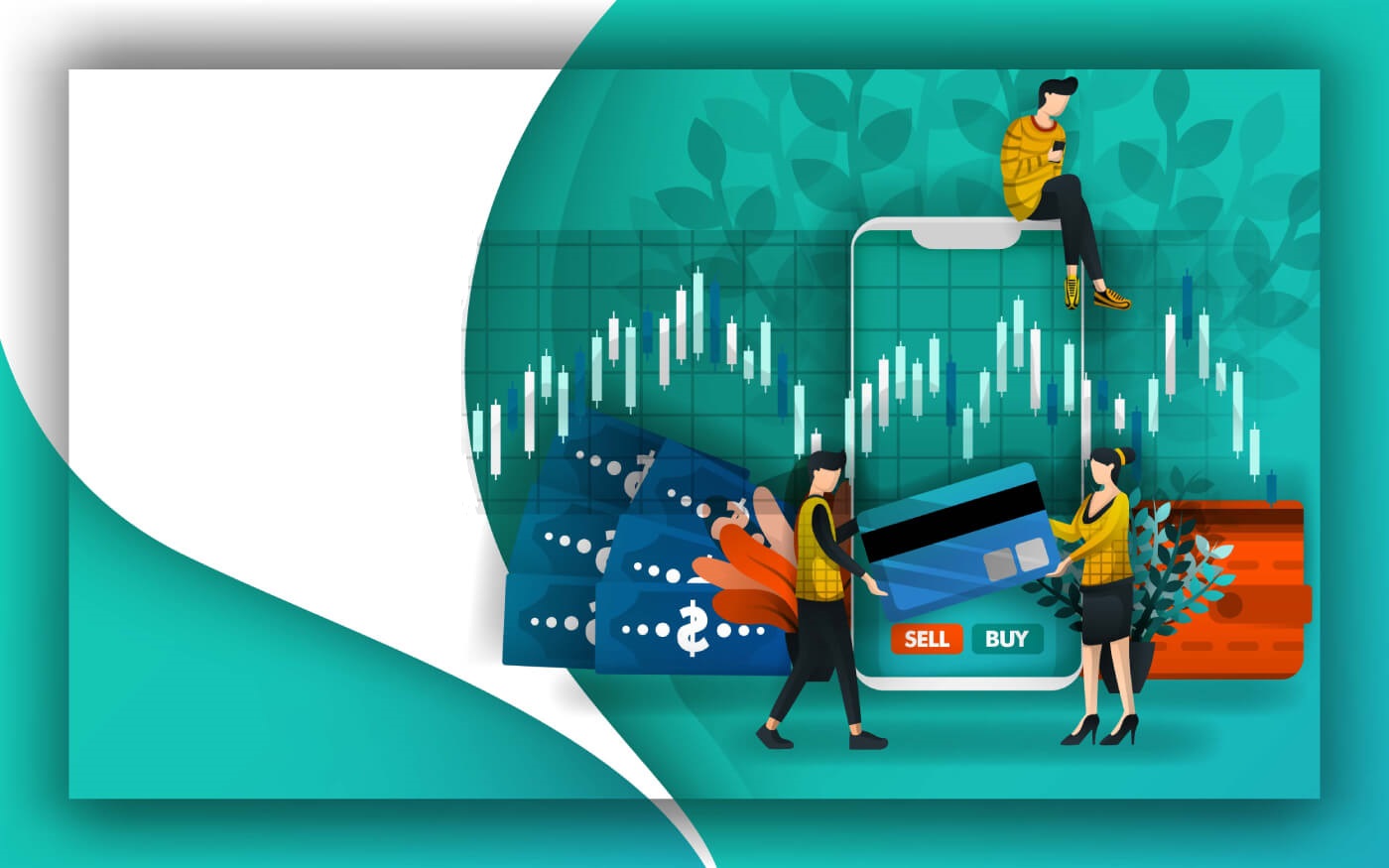
Coinmetro에 입금하는 방법
Coinmetro에 암호화폐 입금
1단계: Coinmetro 홈페이지를 방문하여 오른쪽 상단의 프로필 아이콘을 클릭하고 [ 입금 ] 버튼을 선택합니다.
2단계: 입금할 암호화폐를 선택하세요. 최상의 옵션을 찾으려면 세로 막대를 아래로 굴립니다.
예를 들어 BTC – 비트코인을 선택하면 이 창이 뜹니다.
3단계: 라인 오른쪽에 있는 두 개의 사각형 아이콘을 클릭하여 이 [지갑 주소] 를 복사한 다음 외부 플랫폼 또는 지갑의 출금 주소 필드에 붙여넣어 다른 브로커에서 Coinmetro로 입금할 수 있습니다 . 또는 이 주소의 [QR 코드] 를 스캔할 수 있습니다. 자세한 내용을 보려면 "이것이 무엇입니까?"를 클릭하십시오.
이더리움 및 ERC-20 토큰
중요: 이더리움 또는 ERC-20 토큰을 입금하는 경우 ERC-20 방식을 사용하여 입금하기 전에 팝업 알림(아래 참조)을 철저히 읽으십시오. Ethereum 및 ERC-20 토큰을 입금하기 위해 Coinmetro는 스마트 계약을 사용하므로 평소보다 약간 높은 가스 비용이 발생합니다. 트랜잭션 가스 한도를 35,000(QNT/ETH/XCM의 경우 55,000)으로 설정하면 트랜잭션의 성공이 보장됩니다. 훨씬 더 많은 비용이 들지 않습니다. 가스 한도가 너무 낮으면 이더리움 네트워크에서 거래를 자동으로 거부합니다. 너무 낮은 가스 제한으로 인한 자산 손실은 문제가 되지 않습니다.
은행 송금을 통해 Coinmetro로 법정화폐 입금
유로(SEPA 은행 송금)를 Coinmetro에 입금하려면 다음 단계를 따르십시오.
1단계: Coinmetro 홈페이지 로 이동하여 오른쪽 상단의 프로필 아이콘을 클릭하고 [입금] 버튼을 선택합니다. 2단계: 아래쪽 화살표를 클릭하여 입금하려는 통화를 선택합니다. 3단계: 그림과 같이 버튼을 클릭하여 EUR - 유로(SEPA 은행 송금)를 선택합니다 . 4단계: 그림에 표시된 막대에 IBAN 이름을 입력한 다음 "계속" 버튼을 클릭하십시오. 중요: Coinmetro 계정과 동일한 이름의 은행 계좌에서만 자금을 보내십시오. 제3자로부터의 지불은 귀하의 비용으로 반환됩니다. SEPA 구역에 위치한 은행 계좌로만 사용하십시오.
5단계: 연결된 IBAN을 입력하고 (+) 기호를 클릭하여 IBAN 정보를 계속 연결합니다 . 주소를 복사하고 각 줄의 오른쪽에 있는 사각형을 클릭하여 은행 앱을 이 계좌로 지불한 다음 은행 계좌에 붙여넣습니다. SEPA 은행 송금 수수료는 1유로 입니다 .
신용 카드를 통해 Coinmetro에 법정화폐 입금
1단계: Coinmetro 홈페이지 로 이동하여 오른쪽 상단의 프로필 아이콘을 클릭하고 [입금] 버튼을 선택합니다. 2단계 : 아래쪽 화살표를 클릭하여 입금하려는 통화를 선택합니다. 3단계: 예: 신용 카드를 사용하여 입금하려는 경우 금액에 4.99%의 수수료가 포함된다는 점에 유의하십시오. 4단계: 입금할 금액을 선택하고 금액 섹션에 넣으십시오. 계속하려면 "다음"을 클릭하십시오 . 중요 사항:
Coinmetro 계정과 동일한 이름의 은행 계좌에서만 자금을 보내십시오. 제3자로부터의 지불은 귀하의 비용으로 반환됩니다. 신용 카드 입금 한도는 $5000입니다.
현재 Visa와 Mastercard만 받습니다.
5단계: 계속하려면 신용 카드 팝업 열기 탭을 클릭하십시오 . 6단계: 이 창에 카드 번호 , 카드 소지자 이름 , 만료일 및 카드 뒷면의 CVV 와 같은 카드 정보를 입력하십시오 . 제출하고 계속하려면 "지금 지불"을 클릭하십시오 . 취소를 원하시면 페이지 우측 하단의 취소 탭을 눌러주세요.
SWIFT를 통해 Coinmetro에 유로 입금
유로(SWIFT)를 Coinmetro에 입금하려면 다음 단계를 따르십시오.
1단계: Coinmetro 홈페이지 로 이동하여 오른쪽 상단의 프로필 아이콘을 클릭하고 [입금] 버튼을 선택합니다. 2단계: 아래쪽 화살표를 클릭하여 입금하려는 통화를 선택합니다. 3단계: 그림과 같이 버튼을 클릭하여 EUR - 유로(SWIFT)를 선택합니다 . 4단계: "은행 이름", "수취인 계좌 번호", "은행 SWIFT", "은행 국가", "은행 주소", "귀하의 필수 참조", "수취인 이름 " 및 " 수취인 주소" 아이콘을 각 라인의 오른쪽으로 클릭하고 현재 은행 계좌에 붙여넣습니다.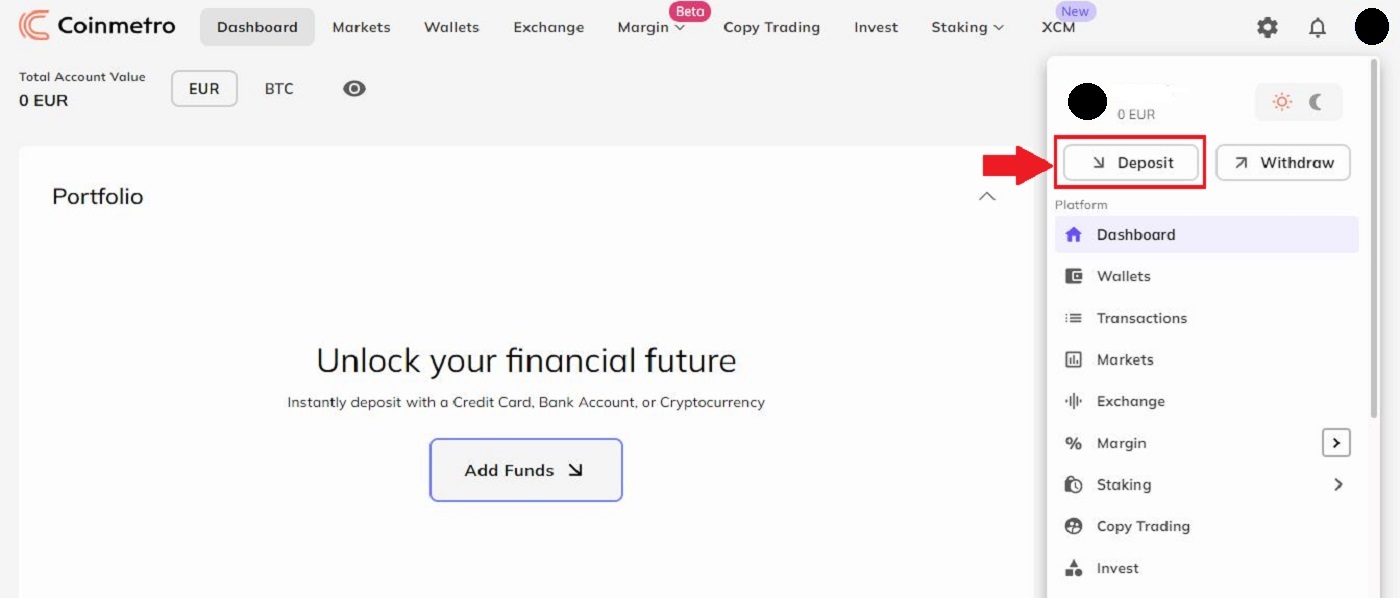
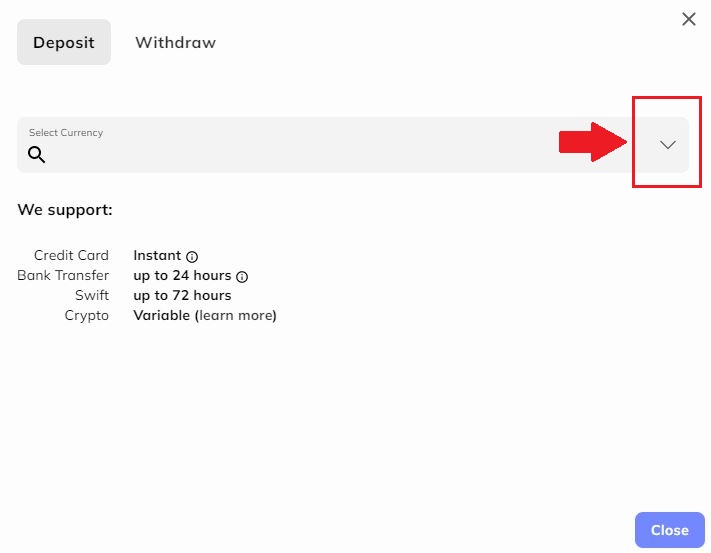
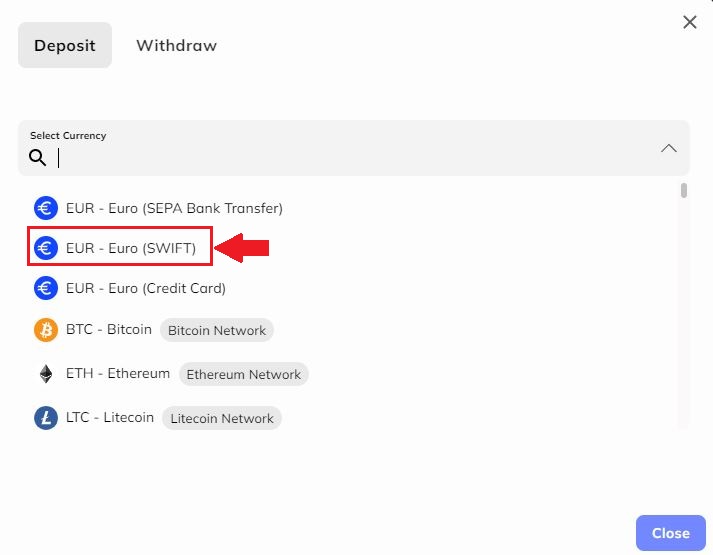
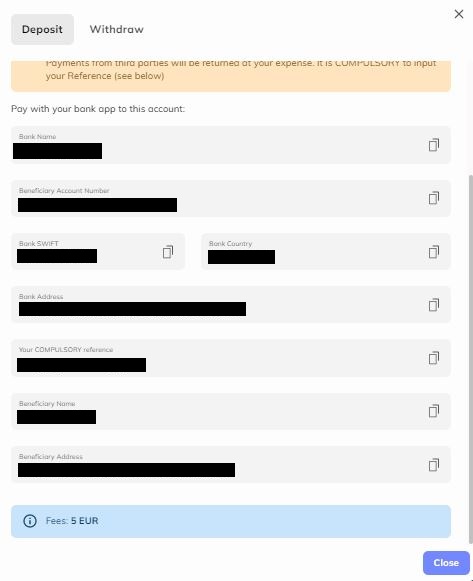
SWIFT 입금에 대한 거래 수수료는 5유로 입니다 .
중요: Coinmetro 계정과 동일한 이름의 은행 계좌에서만 자금을 보내십시오. 제3자로부터의 지불은 귀하의 비용으로 반환됩니다. 귀하의 참조를 입력하는 것은 의무 입니다 .
은행 송금을 통해 GBP(Great British Pounds) 입금
1단계: Coinmetro 홈페이지를 방문하여 오른쪽 상단의 프로필 아이콘을 클릭하고 [입금] 버튼을 선택합니다.
2단계 : 다음으로 드롭다운 선택 항목에서 "GBP - Pound Sterling (UK Faster Payments)"를 선택합니다. 3단계: 저희 재무 직원이 귀하의 예치금을 귀하의 계정에 신속하게 연결할 수 있도록 귀하의 분류 코드와 돈을 이체할 계좌 번호를 추가하십시오. 은행 정보를 입력한 후 계속을 클릭하여 Coinmetros 은행 정보를 확인하십시오. 온라인 뱅킹 또는 뱅킹 앱에서 이 주소로 돈을 이체하고 참조/설명 영역에 이름을 제공해야 합니다.
은행 송금을 통해 Coinmetro로 USD 입금
1단계: Coinmetro 홈페이지를 방문하여 오른쪽 상단의 프로필 아이콘을 클릭하고 [입금] 버튼을 선택합니다.
그런 다음 드롭다운 메뉴에서 USD를 찾습니다. Coinmetro 계정에 USD를 추가하려면 선택할 수 있는 몇 가지 대안이 있습니다.
- USD - 미국 달러(ACH)
- USD - 미국 달러(국내 전신),
- USD - 미국 달러(국제전화).
미국 달러 입금을 처음 시도할 때 프라임 신탁 계정 약관을 주의 깊게 읽고 입금했음을 증명 해야 합니다 . 입금하기 전에 주의 깊게 읽어야 합니다.
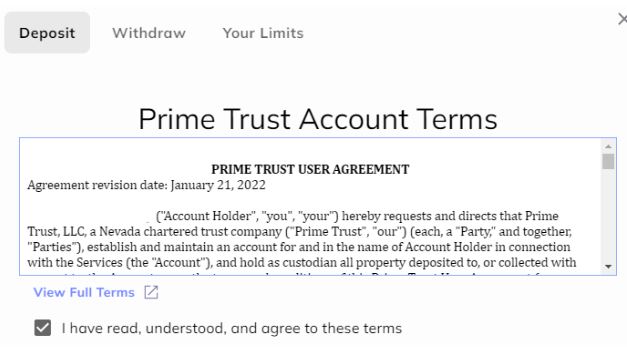
미국 은행 파트너의 추가 확인으로 인해 첫 번째 USD 입금 확인이 승인되기까지 영업일 기준 최대 5일이 소요될 수 있습니다. 이 작업이 완료되면 이메일이 전송됩니다. 프라임 트러스트에서 귀하의 거주지를 확인하려면 사회보장번호도 제출해야 합니다 . 유감스럽게도 확인에 실패하는 경우 계정을 수동으로 확인할 수 없으므로 다른 입금 방법을 선택해야 합니다. 2단계: 인출 방법을 선택합니다.


- USD ACH 은행 송금 의 경우
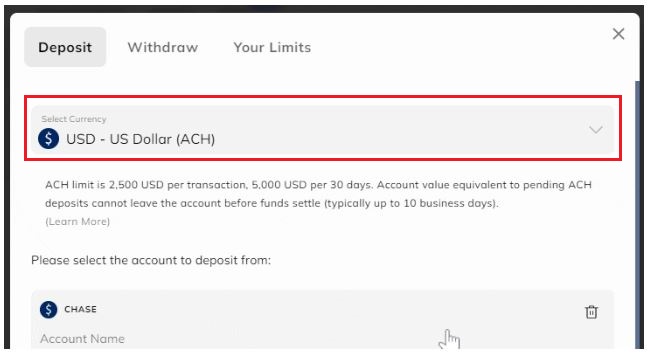
- USD 국내 송금 의 경우
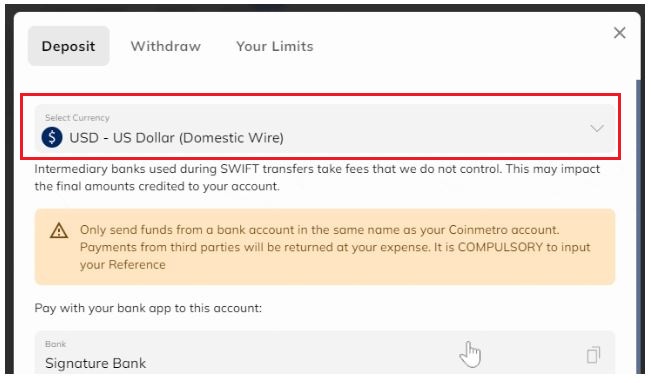

Coinmetro에 KDA 입금
1단계: Coinmetro 홈페이지를 방문하여 오른쪽 상단의 프로필 아이콘을 클릭하고 [입금] 버튼을 선택합니다.
K: 주소를 지원한다는 발표의 결과로 모든 신규 사용자는 이제 Coinmetro 계정에 K: 주소를 갖게 됩니다. 'k':가 없는 KDA 계정 주소는 이전 사용자에게 여전히 유효합니다.
2단계: "KDA - Kadena(Kadena 네트워크)" 선택 3단계: 체인위버 지갑에서 외부 지갑의 출금 양식으로 입금하는 경우 KDA 계좌 번호(주소) 또는 TXBUILDER 세부 정보를 복사해야 합니다. 외부 지갑 출금 양식에 계좌번호 입력 후 거래 확인 TXBUILDER
Chainweaver 지갑 프로그램은 TXBuilder가 주로 사용되는 곳입니다. Coinmetro 예금 양식에서 계정 번호(KDA 예금 주소) 또는 TXBUILDER(Chainweaver 지갑용)를 복사할 수 있는 선택권이 있음을 알 수 있습니다
. 현재 여러 체인에 계정이 있고 k: 프로토콜을 사용하려는 경우 각 체인에서 키를 누릅니다. 현재 키를 완전히 교체하거나 키 앞에 k:를 추가할 수 있습니다. 중요 사항:
KDA 입금을 하시려면 계좌명을 반드시 기재하셔야 합니다. 예금은 계정 이름에 따라 Coinmetro 계정에 할당됩니다. Chainweaver 지갑 소프트웨어는 TXBuilder의 주요 응용 프로그램입니다. TXBuilder에서 단순히 키로 돈을 이체하면 보증금이 즉시 입금되지 않으며 지연이 발생합니다. 이것은 귀하의 Coinmetro 계정이 키를 사용하는 유일한 계정이 아니기 때문입니다.
자주 묻는 질문(FAQ)
내 EUR 보증금은 어디에 있습니까?
EUR을 예치했는데 아직 도착하지 않았거나 Coinmetro 계정에 보류 중인 경우 다음 사항을 확인하는 것이 중요합니다.
모든 EUR 예금의 경우
- 이메일을 확인하십시오. Coinmetro는 허가를 받고 규제를 받는 거래소이기 때문에 때때로 저희 팀이 입금을 처리하기 전에 추가 확인 확인을 위해 연락을 드릴 것입니다.
- 은행 계좌에 충분한 자금이 있는지 확인하십시오. 자금이 부족하면 입금이 거부됩니다.
- 모든 은행 정보가 입금 양식에 올바르게 입력되었고 은행에 올바른 세부 정보가 제공되었는지 확인하십시오. 세부 정보를 잘못 입력한 경우 지원팀에 문의하십시오.
- 귀하의 은행과의 거래가 성공적으로 이루어졌는지 확인하십시오. 귀하의 은행이 귀하 모르게 거래를 거부했을 수 있기 때문에 귀하의 자금이 도착하지 않았을 수 있습니다.
- Coinmetro 계정의 이름이 은행 계좌의 이름과 일치하는지 확인하십시오. Coinmetro는 제3자의 입금을 허용하지 않으며 이는 귀하의 비용으로 귀하에게 반환됩니다.
- 계정이 완전히 확인되었는지 확인하십시오. 아래 버튼을 클릭하면 인증 상태를 확인할 수 있습니다.
EUR SEPA 예금의 경우
- 즉시 SEPA를 통해 입금하지 않는 한, 지원팀에 연락하기 전에 입금이 완료되기까지 영업일 기준 2일이 걸릴 수 있습니다. 은행 마감 시간, 주말 및 공휴일은 귀하의 은행에서 자금이 당사에 도달하는 데 걸리는 시간에 영향을 미칠 수 있습니다.
- IBAN이 EUR SEPA 입금 양식에 추가되었는지 확인하십시오. 이렇게 하면 재무 팀이 지체 없이 예치금을 할당할 수 있습니다. IBAN을 추가하는 것을 잊은 경우 지금 추가하고 완료하는 즉시 지원팀에 알려주세요.
신용/직불 카드 입금의 경우
-
신용카드로 입금한 경우 다음 사항을 확인하십시오.
- 카드의 이름이 Coinmetro 계정의 이름과 일치합니다.
- 카드는 전자상거래, 암호화폐 또는 해외 거래에 유효합니다.
- 카드가 3D Secure 거래에 등록되어 있습니다.
- 자금이 충분하고 한도를 초과하지 않았습니다.
- 올바른 3D Secure 암호를 입력했습니다.
- 올바른 CVC 코드 또는 만료일을 입력했습니다.
- 카드가 만료되지 않았습니다
- 카드가 선불카드가 아닙니다.
- 반복되는 소량의 거래가 전송되지 않았습니다.
- 입금액은 5,000 EUR 이하입니다.
Fiat의 입금 한도는 어떻게 됩니까?
GBP Faster Payments, USD Local Wire, International Wire, SWIFT 및 SEPA 예금
일일 입금 한도는 없습니다. 그러나 레벨 1 인증에는 매월 €500,000 또는 이에 상응하는 한도가 있습니다. 레벨 2로 인증된 사용자의 경우 이 제한이 적용되지 않습니다.
신용 카드 송금
필수 최소 입금액은 €10 또는 이에 상응하는 금액이며 최대 입금 한도는 거래당 €5,000입니다.
USD 현지 ACH 예금
현재 한도는 거래당 $2500, 월 $5000입니다.
USD를 입금하려면 어떤 확인이 필요합니까?
미국에 거주하고 ACH 입금 방법 또는 전신환(국내 전신)을 사용하여 USD로 입금하려는 경우 Coinmetro 계정에서 처음으로 미국 달러를 입금하거나 인출할 때 주의하십시오. , 은행 파트너로부터 요구되는 약간의 추가 확인이 있습니다.
먼저, Coinmetro 프로필 확인을 완료했는지 확인하십시오 . Coinmetro 계정에 법정화폐와 암호화폐를 모두 입금하려면 확인된 계정이 필요합니다. 명목 입금의 경우 시스템에 주소를 저장해야 합니다.Coinmetro에서 암호화폐를 거래하는 방법
CoinMetro 교환 플랫폼 시작하기
CoinMetro Exchange 플랫폼은 대시보드 스왑 위젯보다 거래에 대해 더 정확하고 더 많은 제어 기능을 제공합니다.구매 및 판매보다 더 정확하게 거래를 시작하고 싶거나 CoinMetro의 Exchange 플랫폼에 대한 빠른 분석을 원하는 경우 올바른 위치에 왔습니다!
CoinMetro Exchange 플랫폼은 CoinMetro 대시보드 또는 시장 페이지에서 Exchange 탭을 선택하여 액세스할 수 있습니다.
CoinMetro Exchange 플랫폼에서 활성 지정가 주문을 찾는 방법.
데스크탑에서 화면 상단의 '교환'
탭을 클릭합니다 . Coinmetro 모바일 앱에서 오른쪽 하단의 '더 보기'를 클릭한 다음
.PNG)
사이드 메뉴의 '교환' .

Exchange 플랫폼을 사용하는 이유는 무엇입니까?
Dashboard Swap Widget 을 사용하면 매우 쉽게 암호화폐를 고정 가격으로 사고 팔 수 있어 가장 좋은 가격으로 빠르게 거래할 수 있습니다. 대신 Exchange 플랫폼은 훨씬 더 정확한 거래를 제공하여 미래에 거래될 다양한 가격대에서 주문하는 등의 기능을 제공합니다.
- Dashboard Swap Widget(시장 주문)과 마찬가지로 최적의 가격으로 구매 또는 판매합니다.
- 내장된 거래 지표로 가격 차트 보기,
- 거래 쌍에 대한 모든 주문에 대한 주문서 보기, 다른 거래자가 사고 팔고자 하는 가격 표시,
- 지정가 주문을 통해 특정 가격으로 주문을 체결할 수 있습니다.
- 시장이 귀하에게 불리하게 움직일 경우 손실을 제한하기 위해 정지 주문을 하십시오.
- 대기 중인 주문과 이전 주문에 대한 개요를 쉽게 확인하세요.

중지 주문 및 부분 채우기 허용과 같은 보다 미세한 주문 제어를 활성화하려면 톱니바퀴를 통해 사용할 수 있는 설정 메뉴에서 활성화해야 합니다.
가격 경고 최근 플랫폼 업데이트에 이어 새로운 가격 경고 기능을
도입하여 거래 경험을 개선하기 위한 노력이 계속되고 있습니다 . 미끄러짐 경고 대화 상자는 미끄러짐으로 인해 주문이 3% 이상 손실될 수 있는 경우 실시간으로 표시합니다. 이것은 주문을 확인하기 직전에 경고하기 때문에 거래 무기고의 중요한 구성 요소입니다. 이를 활용하여 상황을 파악하고 신속하게 행동하며 시장에서 우위를 점할 수 있습니다.
사용자가 미끄러짐으로 인해 3% 이상 손실될 수 있는 주문을 제출하면 가격 경고 대화 상자가 나타납니다. 메커니즘은 다음과 같이 작동합니다.
- 미끄러짐이 3.00% 미만일 때 경고가 표시되지 않습니다.
- 3.00%에서 4.99%까지 녹색 경고를 표시합니다.
- 5.00%에서 9.99%까지 주황색 경고가 표시됩니다.
- 10.00%+부터 빨간색 경고가 표시됩니다.
- 계산은 주문의 크기를 고려하고 그에 따라 미끄러짐 경고 비율을 조정합니다.
- 새로운 시장/지정가 주문을 하거나 공개 주문을 편집할 때 나타납니다.
- 교환 및 마진 플랫폼 모두에 나타납니다.
- 스프레드 고려(현재로서는)
- 마진에 대한 활성 포지션의 %를 두 배로 늘리거나 청산할 때는 나타나지 않습니다(현재로서는).
교환 플랫폼 주문 유형
Coinmetro Exchange 플랫폼에서 주문할 때 시장가 주문, 지정가 주문, 고급 트레이더의 경우 주문 중지 옵션이 있다는 것을 눈치채셨을 것입니다.
시장가 주문
시장가 주문은 가장 기본적인 구매 및 판매 거래로, 사용자가 거래 주문을 한 다음 장부에서 현재 진행 중인 가격으로 체결됩니다. 시장 주문을 할 때 자산이 현재 진행 중인 가격을 선택하는 것이므로 거래가 다소 빨리 완료됩니다. 예를 들어, 시장가 매도 주문을 하면 장부에서 구매자가 입찰하는 가격에 자산이 팔릴 것입니다. 주문을 실행하기 전에 표시되는 가격이 귀하의 자산이 판매되는 가격이 아닐 수 있다는 점에 유의하십시오. Coinmetro는 '최대/최소'를
확인할 때 시장가 주문에 대한 가격 보호를 신청할 수 있는 옵션을 제공합니다.슬라이더. 이렇게 하면 시장가 주문이 지정된 가격 이하 또는 이상으로 체결되지 않습니다. 시장가 주문을 보다 세밀하게 제어하려면 이 설정을 사용할 수 있습니다. 이 기능의 사용 가능성은 유동성에 따라 다릅니다.
지정가 주문은 지정된 가격 또는 더 나은 가격으로 자산을 매수 또는 매도하라는 주문 지시입니다.
일반적으로 교환되는 각 쌍에는 자체 주문장이 있습니다. 주문서에는 다른 사용자가 주문한 제한된 주문이 포함되어 있습니다.
지정가 주문을 하면 다른 주문과 일치할 때까지 주문서에 남아 있습니다. 지정가 주문을 사용하여 거래자는 자산을 사고 팔고 싶은 가격을 지정할 수 있습니다. 다른 트레이더가 귀하의 가격과 일치할 것이라는 보장은 없습니다.
지정가 주문이 유리한 이유는 무엇입니까?

자산을 구매할 때 지정가 주문을 통해 사용자는 구매 가격이 선택한 금액을 초과하지 않도록 합니다. 매도 지정가 주문을 할 때 이것은 물론 매도 가격이 선택한 금액보다 낮게 실행되지 않는다는 것을 의미합니다.
이렇게 하면 사용자가 자신의 주문을 더 잘 제어할 수 있지만 지정가 주문은 양방향이므로 다른 사용자가 지정된 가격으로 구매하거나 판매해야 주문이 채워질 수 있다는 점에 유의하십시오.
정지 주문
A정지 주문 또는 '손절매' 주문은 자산 가격이 정지 가격으로 알려진 특정 가격에 도달하면 자산을 매수하거나 매도하는 주문입니다. 스탑 가격에 도달하면 스탑 주문이 시장가 주문이 됩니다. 현재 시장가보다 높은 가격에 정지가로 매수 주문을 입력합니다.
중지 주문을 사용하여 반대 방향으로 움직이는 시장을 관리할 수 있습니다. 예를 들어 BTC를 최소 가격 40,469에 매도하도록 지정가를 설정했다면 BTC 가격이 40,469에 도달하면 자동으로 시장 가격으로 매도됩니다.

제한가와 중지 주문을 결합하여 중지 가격에 도달하면 자동으로 지정가 주문을 할 수 있습니다. Coinmetro의 마진 플랫폼 에서, 포지션에 대한 스탑 가격을 설정할 수 있습니다. 그러면 최근 거래 가격이 스탑 가격에 도달하면 자동으로 시장 가격으로 포지션이 마감됩니다.
Coinmetro에서 암호화폐를 구매하는 방법
Coinmetro에 로그인한 후:1. Coinmetro 홈페이지를 방문하고 Exchange 탭을 클릭하여 암호화폐를 구매 또는 판매합니다.

2. 그런 다음 교환할 암호화폐를 선택합니다. 여기서는 BTC/EUR을 예로 사용합니다. 3. [모든 자산 쌍 검색]

영역 에 암호화 약어를 입력하여 교환해야 하는 암호화폐를 검색하고 찾으십시오 .

시장 거래
암호화 유형을 선택한 후 구매를 클릭하여 암호화를 구매할 수 있습니다 .
현재 시장 가격 으로 구매하려면 :
(1) 시장 탭을 클릭합니다. (2) BTC 영역
에 매수할 금액을 입력합니다. (3) 또는 EUR (통화) 영역에 얼마를 입력합니다. (4) Buy BTC @ Market을 클릭하여 결정을 제출합니다.

제한 거래
지정가 구매 의 경우 다음 단계를 따르십시오. (1) 시장탭을 클릭합니다 . (2) BTC 영역에 구매하려는 암호화폐의 양을 입력합니다. (3) 또는 EUR (통화) 영역에서 구매할 금액을 입력합니다 . (4) Limit Buy를 클릭하여 결정을 제출합니다.

Coinmetro에서 암호화폐를 판매하는 방법
Coinmetro에 로그인한 후:
1. Coinmetro 홈페이지를 방문하고 Exchange 탭을 클릭하여 암호화폐를 구매 또는 판매합니다.

2. 그런 다음 교환할 암호화폐를 선택합니다. 여기서는 BTC/EUR을 예로 사용합니다. 3. [모든 자산 쌍 검색]

영역 에 암호화 약어를 입력하여 교환해야 하는 암호화폐를 검색하고 찾으십시오 .

시장 거래
현재 시장 가격 으로 판매하려면 :
(1) 시장탭을 클릭하십시오 . (2) BTC 영역 에서 판매할 금액을 입력합니다. (3) 또는 EUR (통화) 영역에서 얼마를 입력합니다. (4) Sell BTC @ Market을 클릭하여 결정을 제출합니다.

제한 거래
지정가 판매 의 경우 다음 단계를 따르십시오.
(1) 시장 탭을 클릭하십시오.
(2) BTC 영역에 판매할 암호화폐의 양을 입력합니다.
(3) 또는 판매할 EUR(통화)의 양을 입력합니다.
(4) 지정가 매도를 클릭하여 결정을 제출합니다.

손절매를 설정하거나 이익을 취하는 방법
정지 주문이란 무엇입니까?
스톱 주문은 가격이 특정 수준(스톱 가격) 위 또는 아래로 떨어질 때 포지션을 입력하는 데 사용됩니다. 중지 주문은 Exchange 플랫폼(고급 기능 활성화) 및 마진 플랫폼 에서 사용할 수 있습니다
예를 들어 QNT의 현재 가격이 104이고 가격이 105에 도달하는 즉시 구매하려는 경우 중지 가격이 105인 Stop Buy 주문을 할 수 있습니다
. 중지 가격이 100이면 가격이 100으로 떨어지면 매도합니다. 이는 일반적으로 가격이 주요 지지선이나 저항선을 돌파할 때 "돌파" 거래에 들어가는 데 사용됩니다.

이익실현이란?
이익실현(TP)이익을 얻기 위해 자산을 판매하려는 가격으로 지정가 주문을 사용하여 간단히 설정할 수 있습니다.
예를 들어 QNT를 100유로에 구입하고 가격이 110유로에 도달하면 매도하고 싶다면 지정가 주문을 설정하여 QNT를 1110유로에 매도합니다. 이것은 가격이 떨어지기 시작하면 종료하고 싶은 시점을 항상 염두에 두는 것이 좋기 때문에 손절매 설정에 대한 즉각적인 접근 방식을 제공합니다. 주문은 처음부터 주문서에서 볼 수 있으며 다른 거래자들은 귀하가 110유로 표시에서 QNT를 구매하고 있음을 볼 수 있습니다.
이익 실현 옵션은 현재 Coinmetro 마진 플랫폼에서 사용할 수 있습니다. 그러나 이것은 아직 새로운 마진 베타에서 사용할 수 없지만 더 많은 고급 기능이 곧 추가될 예정입니다! 그동안 이익실현(TP)을 설정하려면 주문이나 포지션을 수정하거나 클래식 마진 플랫폼을 사용하면 됩니다.

요약
손절매(SL) - 투자 가격이 지정된 낮은 가격에 도달하면 주문이 자동으로 마감되는 가격으로 설정합니다.
이익 실현(TP) - 투자 가격이 지정된 상위 가격에 도달하면 주문이 자동으로 종료되는 가격으로 설정합니다. 마진 거래
에서동일한 쌍에 대한 기존 오픈 포지션이 있더라도 새로운 제한 또는 중지 주문은 항상 새로운 포지션을 엽니다. 마진 거래에서 동시에 같은 쌍에서 길고 짧은 것이 가능합니다.
마진 거래에서 테이크프로핏과 손절매는 개시 주문에 지정되거나 이후 오픈 포지션에 추가됩니다.
정지 주문하는 방법
손절 주문 (손절매라고도 함)은 자산 가격이 지정된 가격(손절 가격이라고 함)에 도달하면 자산을 사거나 팔도록 하는 주문입니다. 스탑 가격에 도달하면 스탑 주문이 시장가 주문이 됩니다. 현재 시장가보다 높은 가격에 정지가로 매수 주문을 입력합니다.중지 주문은 Coinmetro Exchange 플랫폼 과 마진 플랫폼
모두에서 할 수 있습니다 . 즉, 자산이 특정 가격에 도달하면 중지 주문이 주문을 트리거합니다. Coinmetro Exchange 플랫폼에서 자산이 특정 가격 아래로 떨어지면 자산을 매도하고 특정 가격 이상으로 움직이면 자산을 매수하기 위해 정지 주문을 사용할 수 있습니다. 중지 주문은 언제 유용합니까?
중지 주문이 유용할 수 있는 경우의 예는 차트 분석이 특정 가격에서 강력한 지원 수준을 제안하는 경우입니다. 지지선 아래의 가격대에 매도 주문을 함으로써 지지선이 깨질 경우 추가 손실로부터 자신을 보호할 수 있습니다.
중지 주문 활성화 방법
Exchange 플랫폼에서 중지 주문 옵션을 활성화하려면 화면 오른쪽 상단의 톱니바퀴를 통해 액세스할 수 있는 설정 메뉴에서 고급 기능을 활성화해야 합니다 . 스탑 오더의 주문 양식 스탑 주문의 주문 양식을 설명하기 위해 가장 먼저 살펴볼 필드는 스탑 가격 입니다.
. 아래 예에서 정지 가격은 XCM에 대해 1유로로 설정되었습니다. 즉, XCM이 1EUR 가격에 도달하면 시장가 또는 지정가 주문이 발동됩니다.
시장 정지 주문 실행 방법
정지 주문을 활용할 수 있는 첫 번째 방법은 정지 가격에 도달했을 때 시장가 주문을 실행하는 것입니다. 이렇게 하려면 스탑 가격을 입력하고 즉시 주문을 활성화한 다음 주문하기만 하면 됩니다. Partial Fill
상자를 선택 하면 주문이 Immediate-or-Cancel 로 실행됩니다 . 주문이 채워지지 않은 부분이 있으면 주문이 취소됩니다. 부분 채우기 상자를 선택 취소 하면 주문이 채우기 또는 죽이기 로 실행됩니다.
시장 주문. 전체 주문을 완료할 수 없는 경우 주문이 취소됩니다.
시장가 주문은 일반적으로 대부분의 사용 가능한 쌍에 대해 공정한 시장 가격으로 완전히 채워집니다. 그러나 스탑 가격 근처에서 사용할 수 있는 주문이 없는 경우를 대비하여 항상 스탑 가격을 최대/최소(구매 또는 판매 여부에 따라 다름) 가격과 결합하는 것이 좋습니다. 그렇게 하지 않으면 시장가 주문이 발생할 수 있습니다. 손실로 실행됩니다.
지정가 주문 실행 방법 중지
가격과 함께 최대 가격(구매 시) 또는 최소 가격(매도 시)을 설정하면 중지 주문이 중지 가격에 도달하면 지정가 주문이 실행됩니다. 즉각적인 주문
없이선택되면 지정된 가격으로 책에 지정가 주문을 넣습니다. 이 주문은 채워지거나 취소될 때까지 유지됩니다.
제한 가격이 설정된 상태에서 즉시 주문 옵션을 선택하면 안 됩니다. 이 옵션을 선택하면 지정한 가격까지 시장가 주문으로 실행됩니다. Stop Price는 주문이 실행될 가격 포인트입니다.
자주 묻는 질문(FAQ)
활성 주문은 어디에서 볼 수 있습니까?
버튼 클릭만으로 Exchange 플랫폼에서 활성 주문을 쉽게 볼 수 있습니다!
데스크톱에서
먼저 대시보드 에서 페이지 상단의 ' Exchange ' 탭을 클릭하여 Exchange 플랫폼 으로 이동합니다 . 그런 다음 아래로 스크롤하여 ' 활성 주문 ' 탭을 클릭하여 활성 지정가 주문을 확인합니다.


Coinmetro 모바일 앱 대시보드에서 계정 잔액 아래의 ' 구매/판매
아이콘을 탭하거나 오른쪽 하단 모서리에 있는 ' 더 보기 ' 아이콘을 탭한 다음 '를 클릭하여 Exchange 플랫폼에 들어갈 수 있습니다. 교환 '. 그런 다음 아래로 스크롤하여 ' 활성 주문 ' 탭을 클릭하여 활성 지정가 주문을 확인합니다.


활성 지정가 주문을 편집하는 방법은 무엇입니까?
지정가 주문은 몇 번의 클릭만으로 쉽게 취소할 수 있습니다! 먼저 Coinmetro Exchange 플랫폼
으로 이동해야 합니다 . 그런 다음 페이지 하단의 가격 차트 아래에 활성 주문 탭이 표시됩니다. 여기에서 현재 활성화된 지정가 주문을 모두 볼 수 있습니다. 그런 다음 수정하려는 주문을 찾고 아래 이미지에 강조 표시된 연필 아이콘을 선택합니다. 여기에서 주문을 확인하고 지정가, 주문 크기 편집을 포함하여 필요한 조정을 할 수 있으며 의견을 추가할 수도 있습니다(선택 사항)! 이제 조정 확인을 선택하기만 하면 변경 사항이 주문에 적용됩니다.
.png)


축하합니다. 지정가 주문을 성공적으로 편집했습니다!
활성 지정가 주문을 취소하는 방법은 무엇입니까?
Coinmetro Exchange 플랫폼의 활성 지정가 주문은 몇 번의 클릭만으로 쉽게 취소할 수 있습니다! 먼저 Coinmetro Exchange 플랫폼
으로 이동해야 합니다 . 페이지 하단의 가격 차트 아래에 활성 주문 탭이 표시됩니다. 여기에서 현재 활성화된 지정가 주문을 모두 볼 수 있습니다.

그런 다음 취소하려는 주문을 찾고 아래 이미지에 강조 표시된 빨간색 십자 버튼을 선택합니다.

마지막으로 취소 대화 상자에서 주문 취소를 확인합니다.
주문이 이미 부분적으로 채워진 경우 나머지 주문만 취소됩니다. 활성 주문의 채워진 부분은 되돌릴 수 없습니다.
내 주문 내역은 어디에서 볼 수 있습니까?
데스크탑의 주문 내역
에서 간단하게 주문을 확인하려면 1. 대시보드 에서 상단 열의
Exchange 탭을 클릭하여 암호화폐를 구매하거나 판매합니다.
2. 그런 다음 아래로 스크롤하여 주문 내역 탭을 클릭하여 전체 시장 및 지정가 주문 내역을 확인합니다. 취소됨 표시 토글을 선택하여 취소된 주문을 볼 수도 있습니다 .

Coinmetro 모바일 앱 대시보드에서 계정 잔액 아래의 '매수/매도
아이콘을 탭하거나 오른쪽 하단의 '더보기' 아이콘을 탭한 다음 '을 클릭하여 Exchange 플랫폼에 들어갈 수 있습니다. 교환' .
그런 다음 아래로 스크롤하여 '주문 내역' 탭을 클릭하여 전체 시장 및 제한 주문 내역을 확인합니다.
오더북이란?
Exchange 플랫폼 의 오더 북은 단순히 시장 조성자가 BTC/EUR 또는 ETH/USD와 같은 특정 거래 쌍에 대해 주문한 매수 및 매도 주문 목록입니다. 아래는 BTC/EUR 오더북 예시입니다 . 위의 이미지에서 볼 수 있듯이 오더북은 두 부분으로 나뉩니다.

-
녹색 입찰(구매자)
-
빨간색으로 (판매자) 묻습니다.
노란색으로 강조 표시된 이들 가운데 " 중간 가격 " 을 볼 수 있습니다. 이것은 단순히 가장 낮은 매도가와 가장 높은 입찰가의 중간에 있는 가격입니다. 누구든지 지정가 주문을 함으로써
"시장 조성자"가 될 수 있습니다 . 지정가 주문이 활성화되어 있는 동안 밑줄이 그어진 주문서에 표시됩니다. 아래 예에서는 BTC를 60,115.00 EUR에 입찰(매수)했습니다. 보시다시피 귀하의 활성 주문은 입찰가로 녹색 쪽에 표시되며 귀하는 이 지정된 가격으로 BTC를 구매하고 싶다고 말하고 있습니다. 기본적으로 귀하의 주문은 다른 트레이더가 채울 때까지 또는 귀하가 주문 을 취소하기 로 결정할 때까지 대기열에 배치됩니다 . 확산

오더북 스프레드를 언급할 때 이는 최저 매도가와 최고 매수가 사이의 가격 차이로 쉽게 설명할 수 있습니다. 스프레드는 아래 예와 같이 €0.02인 절대값 또는 0.003%인 % 값으로 표시될 수 있습니다.

둘 중 하나를 보는 것이 일반적이지만 Coinmetro는 투명성을 위해 둘 다 표시합니다.
누적 주문
Coinmetro를 통해 사용자는 주문서를 시각화하는 방법을 여러 가지 방법으로 제어할 수 있습니다.
첫째, 책에 있는 모든 주문을 누적적으로 볼 수 있습니다. 즉, 여러 수준과 각 가격 수준의 금액을 독립적으로 보는 대신 책을 조회할 때 합계를 볼 수 있습니다. 아래와 같이 기호를 선택하면 됩니다.

이 기능은 시장가 주문을 하고 주문서가 상당히 얇거나 유동적이지 않은 경우에 매우 유용합니다. 매수 또는 매도 주문이 거래하는 자산의 가격에 어떤 영향을 미치는지 정확히 확인할 수 있습니다. 이를 통해 더 작거나 더 큰 주문을 기다리거나 배치할 것인지 또는 다른 주문 유형을 사용할 것인지 결정하는 데 도움이 될 수 있습니다. 제한 주문.
누적 거래량
누적 거래량은 기본적으로 누적 주문서와 동일하게 작동합니다. 그러나 값을 누적하여 표시하는 대신 볼륨 막대(책의 빨간색 및 녹색 막대)만 표시합니다. 아래 표시된 기호를 선택하면 됩니다.

이 기능은 오더북에서 더 큰 주문이나 '구멍'이 있는 곳을 한 눈에 볼 때 매우 유용할 수 있습니다.
메이커 수수료 vs 테이커 수수료
Coinmetro Exchange 플랫폼에서 주문할 때 테이커 또는 메이커 수수료가 발생합니다. 그렇다면 둘의 차이점은 무엇입니까?
테이커 주문
시장가 주문과 같이 즉시 체결되는 주문을 하는 고객에게는 테이커 수수료가 부과됩니다. 이러한 주문은 주문서에서 유동성을 가져오므로 테이커(taker)라고 합니다. Coinmetro Exchange의 테이커는 0.10% 의 수수료를 지불합니다 .
메이커 주문
메이커 주문은 특정 기간 동안 주문서에 남아 있는 지정가 주문입니다. 이 용어는 책을 제한적으로 주문하면 "시장을 형성"하는 데 도움이 되며, 이는 귀하를 "시장 조성자"로 만든다는 사실에서 비롯됩니다.
메이커는 교환 플랫폼에서 수수료를 지불하지 않으며 메이커 수수료는0% . 마진 거래의 경우 초기 및 후속 거래(거래 안팎)에 대해 0.1%의 수수료가 부과되며 총 0.2%에 해당합니다.
거래를 통해 XCM 획득
Coinmetro에서 XCM을 스테이킹하면 거래자가 거래 수수료에서 XCM 리베이트를 비롯한 여러 혜택을 받을 수 있습니다 . 테이커 수수료의 최대 25%를 XCM으로 환급받을 수 있으며 메이커는 테이커 순 수수료의 최대 50%를 받을 수 있습니다.
XCM 토큰 유틸리티 모든 거래 수수료의 100% 는 시장에서 직접 XCM을
구매하는 데 사용되며 최대 50%는 시간 보관소에 보관되어 공급에서 제외됩니다. 거래량이 증가함에 따라 자동화된 시장 구매도 증가합니다.